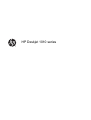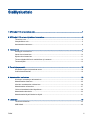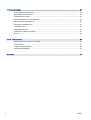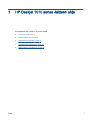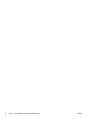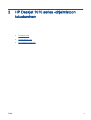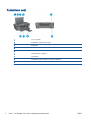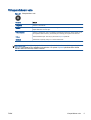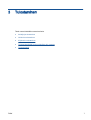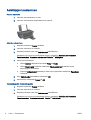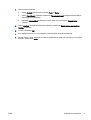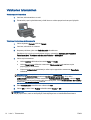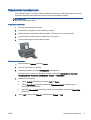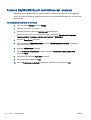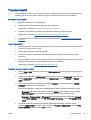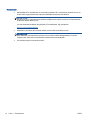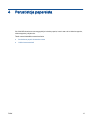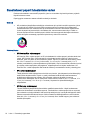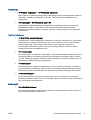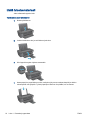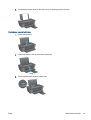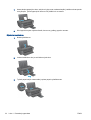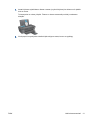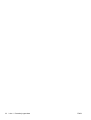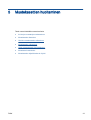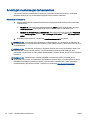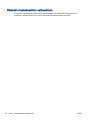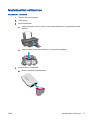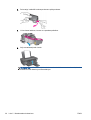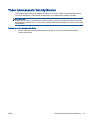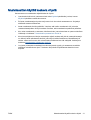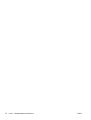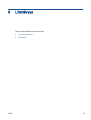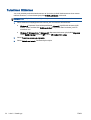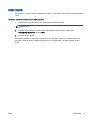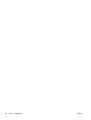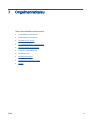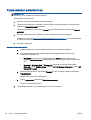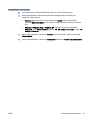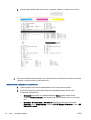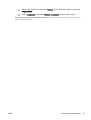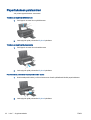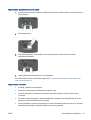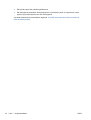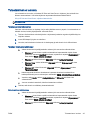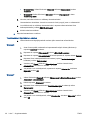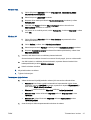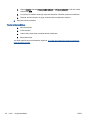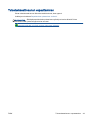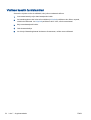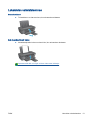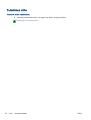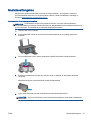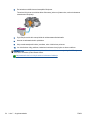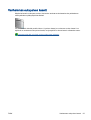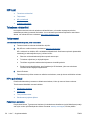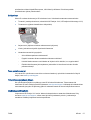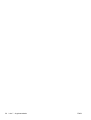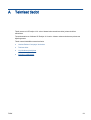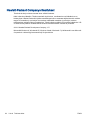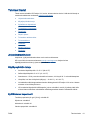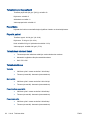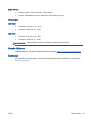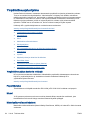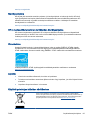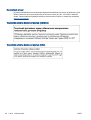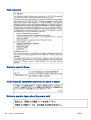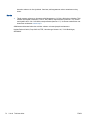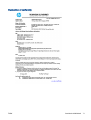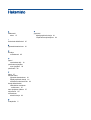HP Deskjet Ink Advantage 1010 Printer series Kasutusjuhend
- Kategooria
- Prindi
- Tüüp
- Kasutusjuhend
See juhend sobib ka

HP Deskjet 1010 series


Sisällysluettelo
1 HP Deskjet 1010 series -laitteen ohje ............................................................................................................... 1
2 HP Deskjet 1010 series -ohjelmistoon tutustuminen ........................................................................................ 3
Tulostimen osat .................................................................................................................................... 4
Virtapainikkeen valo ............................................................................................................................. 5
Automaattinen sammutus ..................................................................................................................... 6
3 Tulostaminen .................................................................................................................................................... 7
Asiakirjojen tulostaminen ...................................................................................................................... 8
Valokuvien tulostaminen .................................................................................................................... 10
Kirjekuorien tulostaminen ................................................................................................................... 11
Tulostus käyttämällä Suurin mahdollinen dpi -asetusta ..................................................................... 12
Tulostusvihjeitä ................................................................................................................................... 13
4 Perustietoja papereista ................................................................................................................................... 15
Suositeltavat paperit tulostamista varten ............................................................................................ 16
Lisää tulostusmateriaali ...................................................................................................................... 18
5 Mustekasettien huoltaminen ........................................................................................................................... 23
Arvioitujen mustetasojen tarkastaminen ............................................................................................. 24
Mustekasettien tilaaminen .................................................................................................................. 25
Oikeiden mustekasettien valitseminen ............................................................................................... 26
Mustekasettien vaihtaminen ............................................................................................................... 27
Yhden tulostuskasetin tilan käyttäminen ............................................................................................ 29
Mustekasetin takuutiedot .................................................................................................................... 30
Mustekasettien käyttöä koskevia vihjeitä ........................................................................................... 31
6 Liitettävyys ...................................................................................................................................................... 33
Tulostimen liittäminen ......................................................................................................................... 34
USB-liitäntä ........................................................................................................................................ 35
FIWW iii

7 Ongelmanratkaisu ........................................................................................................................................... 37
Tulostuslaadun parantaminen ............................................................................................................ 38
Paperitukoksen poistaminen .............................................................................................................. 42
Tulostaminen ei onnistu ..................................................................................................................... 45
Tulostuskasettivaunun vapauttaminen ............................................................................................... 49
Viallisen kasetin tunnistaminen .......................................................................................................... 50
Lokeroiden valmisteleminen ............................................................................................................... 51
Tulostimen virhe ................................................................................................................................. 52
Mustekasettiongelma ......................................................................................................................... 53
Vanhemman sukupolven kasetit ........................................................................................................ 55
HP-tuki ................................................................................................................................................ 56
Liite A Tekniset tiedot ......................................................................................................................................... 59
Hewlett-Packard Companyn ilmoitukset ............................................................................................. 60
Tekniset tiedot .................................................................................................................................... 61
Ympäristönsuojeluohjelma ................................................................................................................. 64
Ilmoituksia säädöksistä ...................................................................................................................... 67
Hakemisto ........................................................................................................................................................... 73
iv FIWW

2 Luku 1 HP Deskjet 1010 series -laitteen ohje FIWW

Tulostimen osat
1 Käytössä-painike
2 Syöttölokeron paperileveyden ohjain
3 Syöttölokero
4 Mustekasetit
5 USB-portti
6 Tulostuskasettien suojakansi
7 Tulostelokero
8 Tulostelokeron jatke (kutsutaan myös lokeron jatkeeksi)
9 Virtaliitäntä
4 Luku 2 HP Deskjet 1010 series -ohjelmistoon tutustuminen FIWW

Virtapainikkeen valo
Kuva 2-1 Virtapainikkeen valo
Valon tila Kuvaus
Ei käytössä Tulostin on sammutettu.
Himmeä Osoittaa, että laite on lepotilassa. Tulostin siirtyy automaattisesti lepotilaan, kun se on ollut
käyttämättä viiden minuutin ajan.
Vilkkuu nopeasti Tulostin on virhetilassa, jonka voit selvittää noudattamalla tietokoneen näytön ohjeita. Jos et
näe näytössä mitään sanomia, yritä tulostaa jokin asiakirja, jotta näyttöön tulisi sanomia.
Vilkkuu Tulostin käsittelee työtä. Peruuta työ painamalla Käytössä-painiketta.
Käytössä Tulostimeen on kytketty virta ja se on valmis tulostamaan.
HUOMAUTUS: Jos tyhjensit paperitukoksen, vaunu juuttui tai tulostimessa ei ollut paperia, paina
Käytössä-painiketta kerran jatkaaksesi tulostamista. Jos painat Käytössä-painiketta kaksi kertaa
kahden sekunnin kuluessa, tulostin sammuu.
FIWW Virtapainikkeen valo 5

Automaattinen sammutus
Automaattinen sammutus -toiminto on oletusarvoisesti käytössä, kun tulostimeen kytketään virta. Kun
Automaattinen sammutus on käytössä, tulostimen virta katkeaa energiansäästöä varten
automaattisesti sen jälkeen, kun laitetta ei ole käytetty kahteen tuntiin. Automaattinen sammutus
katkaisee tulostimen virran täysin, joten virta on kytkettävä uudelleen Käytössä-painikkeen avulla.
Tulostinmalleissa, joissa on langaton tai ethernet-verkkoyhteys, Automaattinen sammutus poistetaan
automaattisesti käytöstä, kun tulostin muodostaa langattoman tai ethernet-verkkoyhteyden. Vaikka
Automaattinen sammutus poistetaan käytöstä, tulostin siirtyy energiansäästöä varten lepotilaan sen
jälkeen, kun laitetta ei ole käytetty viiteen minuuttiin.
Automaattinen sammutus -asetuksen muuttaminen tulostinohjelmisto -ohjelmassa
1. Avaa tulostinohjelmisto valitsemalla tietokoneen käyttöjärjestelmän mukaan jokin seuraavista
vaihtoehdoista:
●
Windows 8: Napsauta hiiren kakkospainikkeella Aloitus-näytön tyhjää aluetta, napsauta
Kaikki sovellukset sovelluspalkissa ja sitten kuvaketta, jossa on tulostimen nimi.
●
Windows 7, Windows Vista ja Windows XP: Napsauta tietokoneen työpöydältä Käynnistä,
valitse Kaikki ohjelmat, napsauta HP, HP Deskjet 1010 series, ja sitten HP Deskjet 1010
series.
2. Valitse tulostinohjelmisto -ohjelmassa Tulostus ja avaa tulostimen työkalut valitsemalla
Ylläpitotehtävät.
3. Näkyviin tulee tulostimen työkaluikkuna.
4. Valitse Lisäasetukset ja seuraa sitten näyttöön tulevia ohjeita.
Kun muutat asetusta, tulostin säilyttää valitsemasi asetuksen.
6 Luku 2 HP Deskjet 1010 series -ohjelmistoon tutustuminen FIWW

Asiakirjojen tulostaminen
Paperin lataaminen
1. Varmista, että tulostelokero on auki.
2. Varmista, että tulostimen syöttölokerossa on paperia.
Asiakirjan tulostaminen
1. Napsauta ohjelmassa Tulosta-painiketta.
2. Varmista, että tulostin on valittuna.
3. Napsauta painiketta, joka avaa Ominaisuudet-valintaikkunan.
Painikkeen nimi voi olla eri sovelluksissa erilainen, esimerkiksi Ominaisuudet, Asetukset,
Tulostinasetukset, Tulostimen ominaisuudet, Tulostin tai Määritykset.
4. Valitse sopivat asetukset.
●
Valitse Asettelu-välilehdessä suunnaksi Pysty tai Vaaka.
●
Valitse Paperi/Laatu-välilehden avattavasta Tulostusmateriaali-luettelosta sopiva
paperityyppi ja tulostuslaatu.
●
Napsauta Lisäasetukset-painiketta ja valitse sopiva paperikoko avattavasta Paperikoko-
luettelosta.
5. Sulje Ominaisuudet-valintaikkuna valitsemalla OK.
6. Aloita tulostus valitsemalla Tulosta tai OK.
Tulostaminen arkin molemmille puolille
1. Napsauta ohjelmiston Tulosta-painiketta.
2. Varmista, että tulostin on valittuna.
3. Napsauta painiketta, joka avaa Ominaisuudet-valintaikkunan.
Painikkeen nimi voi olla eri sovelluksissa erilainen, esimerkiksi Ominaisuudet, Asetukset,
Tulostinasetukset, Tulostinominaisuudet, Tulostin tai Määritykset.
8 Luku 3 Tulostaminen FIWW

4. Valitse sopivat asetukset.
●
Valitse Asettelu-välilehdessä suunnaksi Pysty tai Vaaka.
●
Valitse Paperi/Laatu-välilehden avattavasta Tulostusmateriaali-luettelosta asianmukainen
paperityyppi ja tulostuslaatu.
●
Napsauta Lisäasetukset-painiketta ja valitse sitten sopiva paperikoko Paperin koko -
valikosta.
5. Valitse Asettelu-välilehdessä haluamasi vaihtoehto avattavasta Kaksipuolinen manuaalinen
tulostus -luettelosta.
6. Tulosta valitsemalla OK.
7. Kun asiakirjan parilliset sivut on tulostettu, poista asiakirjan sivut tulostelokerosta.
8. Seuraa näytön ohjeita. Aseta paperit takaisin syöttölokeroon tyhjä puoli ylöspäin ja sivun yläosa
alaspäin. Valitse sitten Jatka.
FIWW Asiakirjojen tulostaminen 9

Valokuvien tulostaminen
Valokuvapaperin lataaminen
1. Varmista, että tulostelokero on auki.
2. Poista kaikki paperit syöttölokerosta ja lisää lokeroon valokuvapaperia tulostuspuoli ylöspäin.
Valokuvan tulostaminen valokuvapaperille
1. Valitse ohjelman Tiedosto-valikosta Tulosta.
2. Varmista, että tulostin on valittuna.
3. Napsauta painiketta, joka avaa Ominaisuudet-valintaikkunan.
Painikkeen nimi voi olla eri sovelluksissa erilainen, esimerkiksi Ominaisuudet, Asetukset,
Tulostinasetukset, Tulostimen ominaisuudet, Tulostin tai Määritykset.
4. Valitse sopivat asetukset.
●
Valitse Asettelu-välilehdessä suunnaksi Pysty tai Vaaka.
●
Valitse Paperi/Laatu-välilehden avattavasta Tulostusmateriaali-luettelosta sopiva
paperityyppi ja tulostuslaatu.
●
Napsauta Lisäasetukset-painiketta ja valitse sopiva paperikoko avattavasta Paperikoko-
luettelosta.
HUOMAUTUS: Saat parhaan tarkkuuden siirtymällä Paperi/Laatu-välilehteen ja valitsemalla
avattavasta Tulostusmateriaali-luettelosta Valokuvapaperi, paras laatu. Siirry sitten
Lisäasetukset-välilehteen ja valitse avattavasta Tulosta parhaalla tarkkuudella -valikosta Kyllä.
Jos haluat tulostaa enimmäistarkkuudella harmaasävyissä, valitse Korkealaatuinen harmaasävy
avattavasta Harmaasävytulostus-valikosta.
5. Palaa Ominaisuudet-valintaikkunaan valitsemalla OK.
6. Valitse OK ja valitse sitten Tulosta-valintaikkunasta Tulosta tai OK.
HUOMAUTUS: Kun tulostus on päättynyt, poista käyttämätön valokuvapaperi syöttölokerosta.
Säilytä paperia siten, ettei se ala käpristyä, koska käpristyminen voi heikentää tulostuslaatua.
10 Luku 3 Tulostaminen FIWW

Kirjekuorien tulostaminen
Voit lisätä HP Deskjet 1010 series -laitteen syöttölokeroon kirjekuoria. Älä käytä kirjekuoria, jotka on
valmistettu kiiltävästä materiaalista tai joissa on kohokuvioita, hakasia tai ikkuna.
HUOMAUTUS: Tekstinkäsittelyohjelman ohjetiedostoissa on tiedot siitä, miten teksti muotoillaan
kirjekuoriin tulostamista varten.
Kirjekuorien asettaminen
1. Varmista, että tulostelokero on auki.
2. Siirrä paperin leveysohjain aivan vasempaan reunaan.
3. Aseta kirjekuoret syöttölokeron oikealle puolelle. Tulostuspuolen on oltava ylöspäin.
4. Työnnä kirjekuoret tulostimeen niin pitkälle kuin ne menevät.
5. Työnnä paperinohjain tiiviisti kirjekuoria vasten.
Kirjekuoren tulostaminen
1. Valitse ohjelman Tiedosto-valikosta Tulosta.
2. Varmista, että tulostin on valittuna.
3. Napsauta painiketta, joka avaa Ominaisuudet-valintaikkunan.
Painikkeen nimi voi olla eri sovelluksissa erilainen, esimerkiksi Ominaisuudet, Asetukset,
Tulostinasetukset, Tulostimen ominaisuudet, Tulostin tai Määritykset.
4. Valitse sopivat asetukset.
●
Valitse Asettelu-välilehdessä suunnaksi Pysty tai Vaaka.
●
Valitse Paperi/Laatu-välilehden avattavasta Tulostusmateriaali-luettelosta sopiva
paperityyppi ja tulostuslaatu.
●
Napsauta Lisäasetukset-painiketta ja valitse sopiva paperikoko avattavasta Paperikoko-
luettelosta.
5. Valitse OK ja valitse sitten Tulosta-valintaikkunasta Tulosta tai OK.
FIWW Kirjekuorien tulostaminen 11

Tulostus käyttämällä Suurin mahdollinen dpi -asetusta
Käytä suurinta tulostustarkkuutta, jos haluat tulostaa hyvälaatuisia, teräviä kuvia valokuvapaperille.
Suurin dpi -tilassa tulostaminen kestää kauemmin kuin muilla asetuksilla tulostaminen. Se vaatii myös
paljon muistia.
Tulostaminen Suurin mahdollinen dpi -tilassa
1. Valitse ohjelman Tiedosto-valikosta Tulosta.
2. Varmista, että tulostin on valittuna.
3. Napsauta painiketta, joka avaa Ominaisuudet-valintaikkunan.
Painikkeen nimi voi olla eri sovelluksissa erilainen, esimerkiksi Ominaisuudet, Asetukset,
Tulostinasetukset, Tulostimen ominaisuudet, Tulostin tai Määritykset.
4. Napsauta Paperi/Laatu-välilehteä.
5. Valitse avattavasta Tulostusmateriaali-luettelosta Valokuvapaperi, paras laatu tulostaaksesi
suurimmalla tarkkuudella.
6. Napsauta Lisäasetukset-painiketta.
7. Valitse Tulostimen ominaisuudet -kentän avattavasta Tulosta suurimmalla tarkkuudella -
luettelosta Kyllä.
8. Valitse sopiva paperikoko Paperikoko-valikosta.
9. Sulje lisäasetukset valitsemalla OK.
10. Vahvista Tulostussuunta Asettelu-välilehdessä ja aloita tulostus valitsemalla OK.
12 Luku 3 Tulostaminen FIWW

Tulostusvihjeitä
Jotta tulostaminen onnistuisi, HP-mustekasettien on toimittava kunnolla ja niissä on oltava tarpeeksi
mustetta, paperin on oltava oikein ladattu ja tulostimen asetusten on oltava oikein määritetty.
Musteeseen liittyviä vihjeitä
●
Käytä alkuperäisiä HP:n mustekasetteja.
●
Aseta sekä musta että kolmivärinen kasetti oikein paikalleen.
Lisätietoja on kohdassa
Mustekasettien vaihtaminen sivulla 27.
●
Varmista, että mustetta on tarpeeksi tarkistamalla kasettien arvioidut mustetasot.
Lisätietoja on kohdassa
Arvioitujen mustetasojen tarkastaminen sivulla 24.
●
Jos tulostuslaatu ei ole riittävän hyvä, katso lisätietoja kohdasta Tulostuslaadun parantaminen
sivulla 38.
Paperin latausvihjeitä
●
Lisää paperipino (ei vain yhtä arkkia). Kaikkien pinossa olevien arkkien on oltava samankokoisia
ja -tyyppisiä, jotta tukoksia ei tulisi.
●
Aseta paperi lokeroon tulostuspuoli ylöspäin.
●
Varmista, että paperi on tasaisesti syöttölokerossa eivätkä paperin reunat ole taittuneet tai
revenneet.
●
Siirrä syöttölokeron paperin leveysohjainta niin, että se koskettaa paperipinon reunoja. Varmista,
että paperinleveysohjain ei taivuta syöttölokerossa olevia papereita.
Lisätietoja on kohdassa
Lisää tulostusmateriaali sivulla 18.
Tulostimen asetuksia koskevia vihjeitä
●
Valitse Paperi/Laatu-välilehden avattavasta Tulostusmateriaali-luettelosta sopiva paperityyppi ja
tulostuslaatu.
●
Valitse sopiva paperikoko Lisäasetukset -valintaikkunan avattavasta Paperikoko-luettelosta. Voit
avata Lisäasetukset -ikkunan napsauttamalla Lisäasetukset-painiketta Asettelu- tai Paperi/
Laatu-välilehdeltä.
●
Voit muuttaa oletustulostusasetuksia valitsemalla Tulostus ja napsauttamalla sitten Määritä
asetukset tulostinohjelmisto -ohjelmassa.
Avaa tulostusohjelmisto tietokoneen käyttöjärjestelmän mukaan jollakin seuraavista tavoista:
◦
Windows 8: Napsauta hiiren kakkospainikkeella Aloitus-näytön tyhjää aluetta, napsauta
Kaikki sovellukset sovelluspalkissa ja sitten kuvaketta, jossa on tulostimen nimi.
◦
Windows 7, Windows Vista ja Windows XP: Napsauta tietokoneen työpöydältä Käynnistä,
valitse Kaikki ohjelmat, napsauta HP, HP Deskjet 1010 series, ja sitten HP Deskjet 1010
series.
●
Jos haluat tulostaa mustavalkoisen asiakirjan käyttämällä ainoastaan mustaa mustetta,
napsauta Lisäasetukset-painiketta. Valitse avattavasta Tulosta harmaasävyllä -valikosta Vain
mustaa mustetta ja napsauta sitten OK-painiketta.
FIWW Tulostusvihjeitä 13

Huomautuksia
●
Alkuperäiset HP:n mustekasetit on suunniteltu ja testattu HP:n tulostimia ja papereita varten, ja
niiden avulla pystyt tulostamaan helposti laadukkaita tuloksia kerrasta toiseen.
HUOMAUTUS: HP ei voi taata muiden valmistajien tarvikkeiden laatua tai luotettavuutta.
Muiden kuin HP:n valmistamien tarvikkeiden käyttämisestä aiheutuvat huolto- tai korjaustoimet
eivät kuulu laitteen takuun piiriin.
Jos olet mielestäsi hankkinut alkuperäisen HP-mustekasetin, käy osoitteessa
www.hp.com/go/anticounterfeit
●
Mustetason varoitukset ja ilmaisimet antavat vain arvioita suunnittelua varten.
HUOMAUTUS: Kun tuote ilmoittaa musteen olevan vähissä, uusi tulostuskasetti kannattaa
pitää saatavilla, jotta mahdolliset tulostusviiveet voidaan välttää. Mustekasetteja ei tarvitse
vaihtaa uusiin ennen kuin tulostuslaadun heikkeneminen sitä edellyttää.
●
Voit tulostaa paperin molemmille puolille.
14 Luku 3 Tulostaminen FIWW

Suositeltavat paperit tulostamista varten
Parhaan tulostuslaadun saavutat HP-papereilla, jotka on suunniteltu erityisesti kyseiseen projektiin
liittyvää tulostusta varten.
Paperityyppien saatavuus saattaa vaihdella maittain ja alueittain.
ColorLok
●
HP suosittelee jokapäiväisten asiakirjojen tulostukseen ja kopiointiin tavallisia papereita, joissa
on ColorLok-logo. Kaikki ColorLok-logolla varustetut paperit on testattu riippumattomassa
testauslaitoksessa sen luotettavuuden ja tulostuslaadun korkeiden standardien täyttämiseksi.
ColorLok-paperit tarjoavat terävät, voimakkaat värit, tummemmat mustan sävyt. Lisäksi ne
kuivuvat nopeammin kuin tavalliset paperit. Kaikki suurimmat paperinvalmistajat valmistavat
ColorLok-logolla varustettuja papereita eripainoisina ja -kokoisina versioina.
Valokuvatulostus
●
HP Premium Plus -valokuvapaperi
HP Premium Plus -valokuvapaperi on HP:n korkealaatuisin valokuvapaperi parhaita valokuviasi
varten. HP Premium Plus -valokuvapaperille voit tulostaa kauniita valokuvia, jotka kuivuvat
hetkessä, joten voit jakaa ne heti tulostuksen jälkeen. Paperia on saatavilla useita kokoja, kuten
A4, 8,5 x 11 tuumaa, 10 x 15 cm (4 x 6 tuumaa), 13 x 18 cm (5 x 7 tuumaa) ja A3 (11 x 17
tuumaa), sekä kiiltävä- ja himmeäpintaisena (puolikiiltävä). Sopii erinomaisesti parhaiden kuviesi
ja erityisten valokuvaprojektien kehystykseen, näytteillepanoon tai lahjaksi antamiseen. HP
Premium Plus -valokuvapaperilla saat loistavat tulokset ja ammattitason laadun ja kestävyyden.
●
HP:n erikoisvalokuvapaperi
Tässä paksussa valokuvapaperissa on heti kuivuva pinnoite, joka helpottaa kuvien käsittelyä ja
estää niiden tahraantumisen. Paperi on vettä ja kosteutta kestävää sekä tahriintumatonta,
eivätkä sormenjäljet tartu sen pintaan. Sille tulostetut valokuvat näyttävät ja tuntuvat
laboratoriossa kehitetyiltä. Sitä on saatavissa useina kokoina, kuten A4, 8,5 x 11 tuumaa, 10 x
15 cm (4 x 6 tuumaa), 13 x 18 cm (5 x 7 tuumaa). Hapottomuus pidentää asiakirjojen
säilymisaikaa.
●
HP Everyday -valokuvapaperi
Tulosta värikkäitä jokapäiväisiä pikavedoksia matalilla kustannuksilla – käytä huolettomaan
valokuvien tulostukseen suunniteltua paperia. Tämä edullinen valokuvapaperi kuivuu nopeasti,
joten tulosteita on helppo käsitellä. Saat teräviä ja tarkkoja kuvia, kun käytät tätä paperia minkä
tahansa mustesuihkutulostimen kanssa. Sitä on saatavissa kiiltäväpintaisena useina kokoina,
kuten A4, 8,5 x 11 tuumaa ja 10 x 15 cm (4 x 6 tuumaa). Se ei sisällä happoa, jotta valokuvat
kestävät pidempään.
16 Luku 4 Perustietoja papereista FIWW
Leht laaditakse ...
Leht laaditakse ...
Leht laaditakse ...
Leht laaditakse ...
Leht laaditakse ...
Leht laaditakse ...
Leht laaditakse ...
Leht laaditakse ...
Leht laaditakse ...
Leht laaditakse ...
Leht laaditakse ...
Leht laaditakse ...
Leht laaditakse ...
Leht laaditakse ...
Leht laaditakse ...
Leht laaditakse ...
Leht laaditakse ...
Leht laaditakse ...
Leht laaditakse ...
Leht laaditakse ...
Leht laaditakse ...
Leht laaditakse ...
Leht laaditakse ...
Leht laaditakse ...
Leht laaditakse ...
Leht laaditakse ...
Leht laaditakse ...
Leht laaditakse ...
Leht laaditakse ...
Leht laaditakse ...
Leht laaditakse ...
Leht laaditakse ...
Leht laaditakse ...
Leht laaditakse ...
Leht laaditakse ...
Leht laaditakse ...
Leht laaditakse ...
Leht laaditakse ...
Leht laaditakse ...
Leht laaditakse ...
Leht laaditakse ...
Leht laaditakse ...
Leht laaditakse ...
Leht laaditakse ...
Leht laaditakse ...
Leht laaditakse ...
Leht laaditakse ...
Leht laaditakse ...
Leht laaditakse ...
Leht laaditakse ...
Leht laaditakse ...
Leht laaditakse ...
Leht laaditakse ...
Leht laaditakse ...
Leht laaditakse ...
Leht laaditakse ...
Leht laaditakse ...
Leht laaditakse ...
-
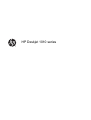 1
1
-
 2
2
-
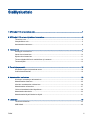 3
3
-
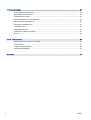 4
4
-
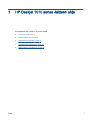 5
5
-
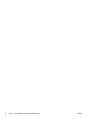 6
6
-
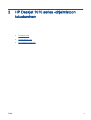 7
7
-
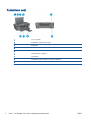 8
8
-
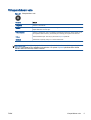 9
9
-
 10
10
-
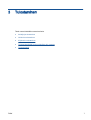 11
11
-
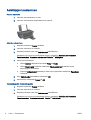 12
12
-
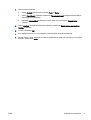 13
13
-
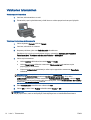 14
14
-
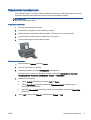 15
15
-
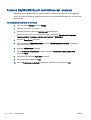 16
16
-
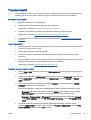 17
17
-
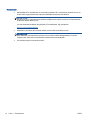 18
18
-
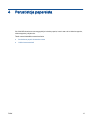 19
19
-
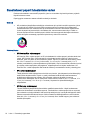 20
20
-
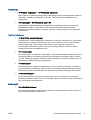 21
21
-
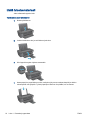 22
22
-
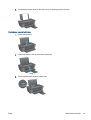 23
23
-
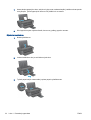 24
24
-
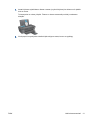 25
25
-
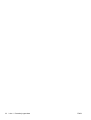 26
26
-
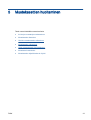 27
27
-
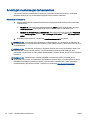 28
28
-
 29
29
-
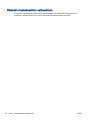 30
30
-
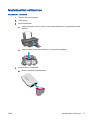 31
31
-
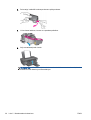 32
32
-
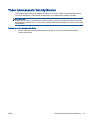 33
33
-
 34
34
-
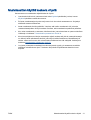 35
35
-
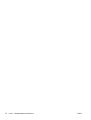 36
36
-
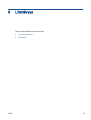 37
37
-
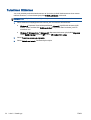 38
38
-
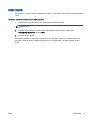 39
39
-
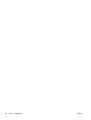 40
40
-
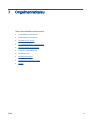 41
41
-
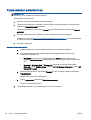 42
42
-
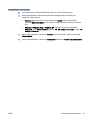 43
43
-
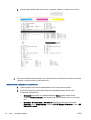 44
44
-
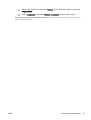 45
45
-
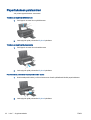 46
46
-
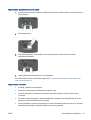 47
47
-
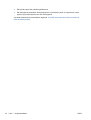 48
48
-
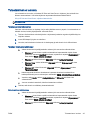 49
49
-
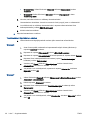 50
50
-
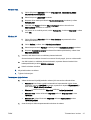 51
51
-
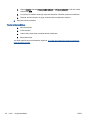 52
52
-
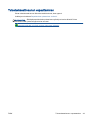 53
53
-
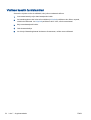 54
54
-
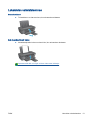 55
55
-
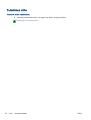 56
56
-
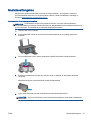 57
57
-
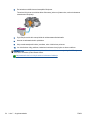 58
58
-
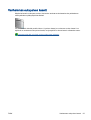 59
59
-
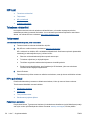 60
60
-
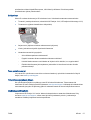 61
61
-
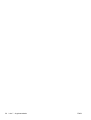 62
62
-
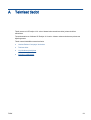 63
63
-
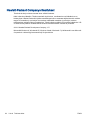 64
64
-
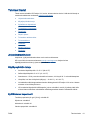 65
65
-
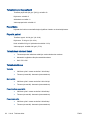 66
66
-
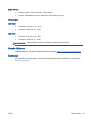 67
67
-
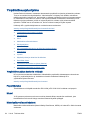 68
68
-
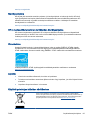 69
69
-
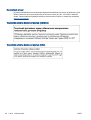 70
70
-
 71
71
-
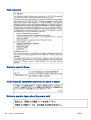 72
72
-
 73
73
-
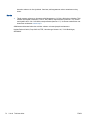 74
74
-
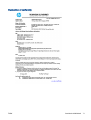 75
75
-
 76
76
-
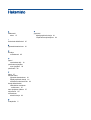 77
77
-
 78
78
HP Deskjet Ink Advantage 1010 Printer series Kasutusjuhend
- Kategooria
- Prindi
- Tüüp
- Kasutusjuhend
- See juhend sobib ka
Seotud paberid
-
HP Deskjet Ink Advantage 1510 All-in-One Printer series Kasutusjuhend
-
HP DeskJet 1110 Printer series Kasutusjuhend
-
HP DeskJet 2130 All-in-One Printer series Kasutusjuhend
-
HP DeskJet Ink Advantage Ultra 4720 All-in-One Printer series Kasutusjuhend
-
HP DeskJet 3630 All-in-One Printer series Kasutusjuhend
-
HP DeskJet Ink Advantage 5640 All-in-One Printer series Kasutusjuhend
-
HP DeskJet Ink Advantage 5570 All-in-One Printer series Kasutusjuhend
-
HP Deskjet Ink Advantage 3540 e-All-in-One Printer series Kasutusjuhend
-
HP Deskjet Ink Advantage 2640 All-in-One Printer series Kasutusjuhend
-
HP Deskjet Ink Advantage 2520hc All-in-One Printer series Kasutusjuhend